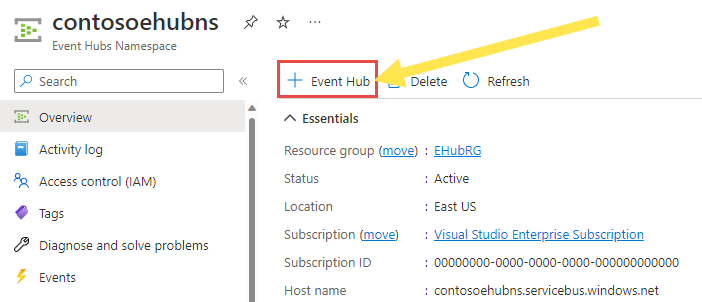Permitir a captura de eventos transmitidos através dos Hubs de Eventos do Azure
A Captura de Hubs de Eventos do Azure permite que você entregue automaticamente os dados de streaming nos Hubs de Eventos para um armazenamento de Blob do Azure ou uma conta do Azure Data Lake Storage Gen 2 de sua escolha. Você pode definir as configurações de captura usando o portal do Azure ao criar um hub de eventos ou para um hub de eventos existente. Para obter informações conceituais sobre esse recurso, consulte Visão geral da captura de Hubs de Eventos.
Importante
Os Hubs de Eventos não suportam a captura de eventos em uma conta de armazenamento premium .
Habilitar o Capture ao criar um hub de eventos
Se você não tiver um namespace de Hubs de Eventos para trabalhar, crie um namespace de camada padrão seguindo as etapas do artigo: Criar um namespace de Hubs de Eventos. Certifique-se de selecionar Padrão para o nível de preço. A camada básica não suporta o recurso de captura.
Para criar um hub de eventos dentro do namespace, siga estas etapas:
Na página Visão geral do namespace, selecione + Hub de eventos na barra de comandos.
Na página Criar hub de eventos, digite um nome para o hub de eventos e selecione Avançar: Capturar na parte inferior da página.

Na guia Capturar, selecione Ativado para Capturar.
Arraste o controle deslizante para definir a janela Tempo em minutos. A janela de tempo predefinida é de 5 minutos. O valor mínimo é 1 e o máximo é 15.
Arraste o controle deslizante para definir a janela Tamanho (MB). O valor padrão é 300 MB. O valor mínimo é de 10 MB e o valor máximo é de 500 MB.
Especifique se deseja que os Hubs de Eventos emitam arquivos vazios quando nenhum evento ocorrer durante a janela Tempo de captura.
Consulte uma das seções a seguir com base no tipo de armazenamento que você deseja usar para armazenar os arquivos capturados.
Importante
O Azure Data Lake Storage Gen1 foi desativado, portanto, não o use para capturar dados de eventos. Para obter mais informações, veja o anúncio oficial. Se você estiver usando o Azure Data Lake Storage Gen1, migre para o Azure Data Lake Storage Gen2. Para obter mais informações, consulte Diretrizes e padrões de migração do Armazenamento do Azure Data Lake.
Capturar dados para o Armazenamento do Azure
Para Provedor de Captura, selecione Conta de Armazenamento do Azure (padrão).
Para o Contêiner de Armazenamento do Azure, clique no link Selecionar o contêiner .

Na página Contas de armazenamento, selecione a conta de armazenamento que você deseja usar para capturar dados.
Na página Contêineres, selecione o contêiner onde deseja armazenar os arquivos capturados e clique em Selecionar.
Como a Captura de Hubs de Eventos usa autenticação de serviço a serviço com armazenamento, não é necessário especificar uma cadeia de conexão de armazenamento. O selecionador de recursos seleciona automaticamente a URI do recurso da sua conta de armazenamento. Se utilizar o Azure Resource Manager, deve fornecer essa URI explicitamente como uma cadeia de carateres.
Agora, na página Criar hub de eventos, confirme se o contêiner selecionado aparece.
Para Capturar formato de nome de arquivo, especifique o formato para os nomes de arquivo capturados.
Selecione Rever + criar na parte inferior da página.
Na página Rever + criar, reveja as definições e selecione Criar para criar o hub de eventos.
Nota
Se o acesso público estiver desabilitado na conta de armazenamento, permita que serviços confiáveis, que incluem Hubs de Eventos do Azure, acessem a conta de armazenamento. Para obter detalhes e instruções passo a passo, consulte este artigo.
Capturar dados para o Azure Data Lake Storage Gen 2
Siga o artigo Criar uma conta de armazenamento para criar uma conta de Armazenamento do Azure. Defina o namespace hierárquico como Habilitado na guia Avançado para torná-lo uma conta do Azure Data Lake Storage Gen 2. A conta de Armazenamento do Azure deve estar na mesma assinatura que o hub de eventos.
Selecione Armazenamento do Azure como o provedor de captura. Para usar o Azure Data Lake Storage Gen2, selecione Armazenamento do Azure.
Para o Contêiner de Armazenamento do Azure, clique no link Selecionar o contêiner .

Selecione a conta do Azure Data Lake Storage Gen 2 na lista.

Selecione o contêiner (sistema de arquivos no Data Lake Storage Gen 2) e clique em Selecionar na parte inferior da página.

Para Capturar formato de nome de arquivo, especifique o formato para os nomes de arquivo capturados.
Selecione Rever + criar na parte inferior da página.

Na página Rever + criar, reveja as definições e selecione Criar para criar o hub de eventos.
Nota
O contêiner criado em um Azure Data Lake Storage Gen 2 usando essa interface do usuário (UI) é mostrado em Sistemas de arquivos no Gerenciador de Armazenamento. Da mesma forma, o sistema de arquivos criado em uma conta do Data Lake Storage Gen 2 aparece como um contêiner nessa interface do usuário.
Configurar o Capture para um hub de eventos existente
Pode configurar a Captura em hubs de eventos existentes que se encontram num espaço de nomes de Hubs de Eventos. Para habilitar o Capture em um hub de eventos existente ou para alterar as configurações do Capture, siga estas etapas:
Na home page do seu namespace, selecione Hubs de Eventos em Entidades no menu à esquerda.
Selecione o hub de eventos para o qual você deseja configurar o recurso Capturar.

Na página Instância de Hubs de Eventos , selecione Capturar no menu à esquerda.

Na página Capturar, selecione Avro para formato de serialização de eventos de saída. O formato Parquet é suportado apenas através da integração do Azure Stream Analytics. Para obter mais informações, consulte Capturar dados de Hubs de Eventos em formato parquet e analisar com o Azure Synapse Analytics.
Selecione Ativado para Capturar.

Para definir outras configurações, consulte as seções:
Próximos passos
- Saiba mais sobre a captura dos Hubs de Eventos ao ler a Descrição geral de Captura de Hubs de Eventos.
- Também pode configurar uma Captura de Hubs de Eventos através dos modelos do Azure Resource Manager. Para obter mais informações, consulte Enable Capture using an Azure Resource Manager template (Ativar a Captura através de um modelo do Azure Resource Manager).
- Saiba como criar uma subscrição do Azure Event Grid com um espaço de nomes de Hubs de Eventos como origem
- Introdução ao Azure Data Lake Store com o portal do Azure